
Recensione di FonePaw iOS Transfer: caratteristiche, prezzo e migliore alternativa

Quando si tratta di gestire i dati di iPhone o iPad, iTunes e iCloud sono le opzioni preferite da molti utenti Apple. Tuttavia, questi strumenti ufficiali possono essere restrittivi, complicati e talvolta inaffidabili. Ecco perché software di trasferimento di terze parti come FonePaw iOS Transfer hanno guadagnato attenzione. In questa recensione dettagliata di FonePaw iOS Transfer, spiegheremo tutto ciò che devi sapere, inclusi prezzi, pro e contro, come funziona e la migliore alternativa.
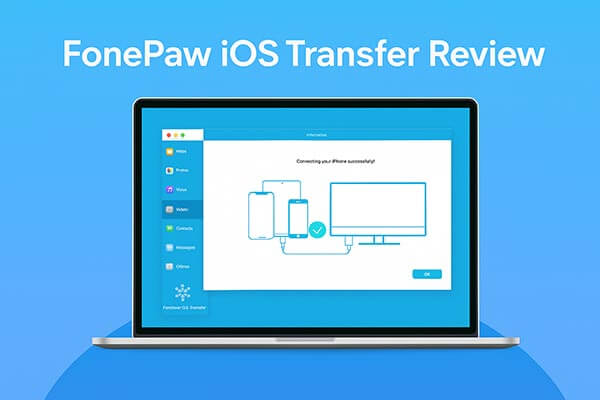
FonePaw iOS Transfer è un potente strumento di gestione dei dati dei dispositivi iOS , progettato per aiutare gli utenti a trasferire ed eseguire facilmente il backup dei dati tra iPhone, iPad, iPod e computer. Supporta vari tipi di file, tra cui foto, musica, video, contatti, messaggi e altro ancora. A differenza di iTunes, non richiede complicati processi di sincronizzazione e non sovrascrive i file. Le sue caratteristiche principali sono le seguenti:
* Trasferisci file iOS su PC/ Mac all'istante con un solo clic.
* Aggiungi, elimina o modifica senza sforzo una varietà di dati iPhone/iPad.
* Supporto per il trasferimento di un'ampia gamma di tipi di file, come musica, foto, video, contatti, SMS, ecc.
* Esegui il backup e il ripristino dei dati iOS senza bisogno di iTunes.
* Garantire la sicurezza dei dati senza rischi di perdita o sovrascrittura.
* Supporto per il trasferimento dal computer al dispositivo iOS , dal dispositivo iOS al computer e per il trasferimento tra dispositivi iOS .
FonePaw iOS Transfer è gratuito? In realtà, non è uno strumento gratuito, ma offre una versione di prova con funzionalità limitate. Per sbloccare tutte le funzionalità, è necessaria una licenza a pagamento.
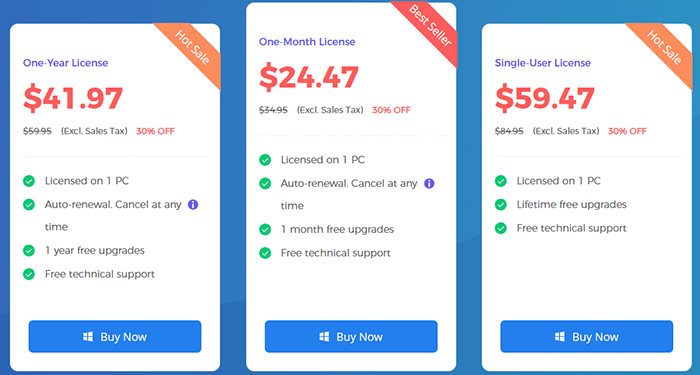
Come ogni software, FonePaw iOS Transfer ha i suoi punti di forza e di debolezza.
Pro:
* Interfaccia semplice con controlli facili da usare.
* Supporta il trasferimento di vari tipi di dati.
* Può sostituire iTunes , evitando complicate limitazioni di sincronizzazione.
* Velocità di trasferimento elevata, senza dipendenza dalle condizioni della rete.
* Compatibile con i più recenti sistemi e dispositivi iOS .
* Supporta sia Windows che macOS.
* Fornisce anteprima e trasferimento selettivo o backup dei file.
Contro:
* La versione di prova gratuita ha funzionalità limitate; la versione completa è a pagamento.
* Il trasferimento wireless non è supportato; è richiesta una connessione USB.
* I dispositivi Android non sono supportati; il software è limitato ai soli utenti iOS .
Usare FonePaw iOS Transfer è semplice. Ecco una guida dettagliata su come trasferire file da un iPhone a un computer :
Passaggio 1. Scarica e installa FonePaw iOS Transfer dal suo sito Web ufficiale.
Passaggio 2. Collega il tuo iPhone o iPad al computer tramite un cavo USB. Quindi, avvia il software: il dispositivo verrà rilevato automaticamente.
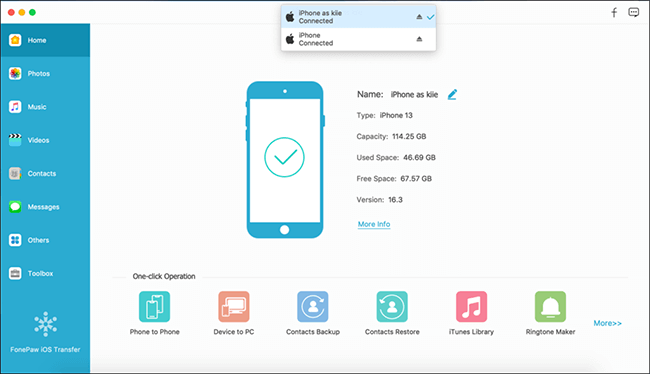
Passaggio 3. Una volta effettuata la connessione, scegli il tipo di file che desideri gestire dal pannello di sinistra, ad esempio foto, musica o contatti. Seleziona i file specifici che desideri trasferire, quindi fai clic sul pulsante "Esporta su PC" in alto al centro dello schermo per avviare il trasferimento.
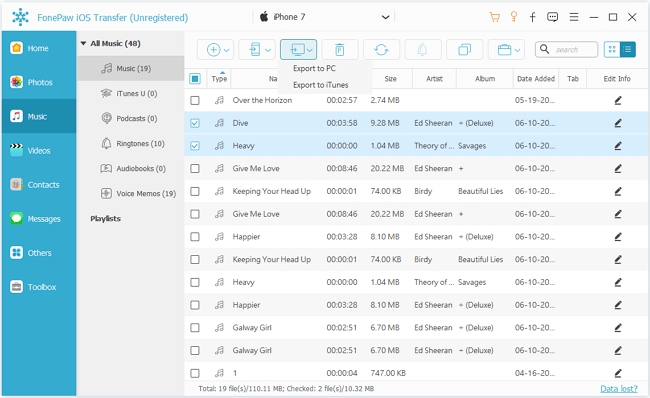
Sebbene FonePaw iOS Transfer sia affidabile, alcuni utenti potrebbero desiderare un'opzione più versatile. Coolmuster iOS Assistant è una potente alternativa che non solo supporta il trasferimento di file, ma anche il backup e il ripristino completi dei dati. A differenza di FonePaw, Coolmuster offre una gestione dei dispositivi più completa, che include la gestione delle app, l'esportazione dei messaggi di testo e il backup a livello di sistema. È compatibile sia con Windows che con Mac e il suo prezzo è competitivo per gli utenti che cercano un gestore iOS all-in-one.
Caratteristiche principali di iOS Assistant:
Ecco come trasferire file da un iPhone a un computer utilizzando iOS Assistant:
01 Scarica e installa iOS Assistant sul tuo PC, quindi avvia il programma. Collega il tuo iPhone al PC tramite un cavo USB e seleziona "Autorizza" quando richiesto sul dispositivo. Una volta rilevato il tuo iPhone, iOS Assistant mostrerà un riepilogo delle informazioni del tuo dispositivo.

02 Dal pannello di sinistra, seleziona il tipo di file che desideri trasferire, visualizza in anteprima i dettagli sulla destra e seleziona i file specifici. Quindi, fai clic sul pulsante "Esporta" nel menu in alto, scegli la cartella di destinazione sul tuo PC e avvia il processo di trasferimento.

Video tutorial:
D1. FonePaw iOS Transfer è sicuro da usare?
Certamente! Essendo uno strumento iOS affidabile, FonePaw iOS Transfer si concentra sulla garanzia della sicurezza e della privacy dei dati durante i trasferimenti. Scaricando il programma dai siti web ufficiali, non dovrete preoccuparvi di malware o fastidiosi pop-up.
D2. FonePaw iOS Transfer può trasferire dati tra dispositivi iOS e Android ?
No, FonePaw iOS Transfer è progettato specificamente per il trasferimento dati solo tra dispositivi iOS . Per il trasferimento dati da iOS ad Android , è necessario un software diverso.
D3. FonePaw iOS Transfer supporta il trasferimento dati wireless?
No, FonePaw iOS Transfer richiede una connessione USB tra il dispositivo e il computer per il trasferimento dei dati. Non supporta il trasferimento wireless.
D4. Posso trasferire selettivamente file specifici con FonePaw iOS Transfer?
Sì, FonePaw iOS Transfer ti consente di trasferire selettivamente file specifici. Puoi scegliere esattamente quali file desideri trasferire invece di spostare tutti i dati.
Per concludere questa recensione di FonePaw iOS Transfer, il software è una soluzione valida per gli utenti che desiderano un modo più semplice, veloce e flessibile per trasferire file tra dispositivi iOS e computer. Tuttavia, se cercate un'opzione più professionale e stabile, Coolmuster iOS Assistant è altamente raccomandato. Offre funzionalità più avanzate, maggiore affidabilità e un ambiente più sicuro per la gestione dei dati iOS a lungo termine.
Articoli correlati:
[Elenco 2025] Recensione dei migliori 8 software di recupero messaggi per iPhone
Recensione di FonePaw Data Recovery: caratteristiche, pro, contro e prezzi

 Trasferimento iOS
Trasferimento iOS
 Recensione di FonePaw iOS Transfer: caratteristiche, prezzo e migliore alternativa
Recensione di FonePaw iOS Transfer: caratteristiche, prezzo e migliore alternativa





